サウンドハウスのCLASSIC PRO(CHD201)というHDMIキャプチャデバイスを購入した。

USB接続でお気軽にHDMIのキャプチャが可能で、しかもお値段が税込で1,078円。
まともなキャプチャデバイスを買おうとすると一万円はくだらない。正直な話、破格である。
似たような製品はAmazonにたくさんあるが、コスパと信頼性、納期を考えたらサウンドハウス一択だろう。
2個買うと送料無料ラインの2000円をちょうど超える。後は分かっているな?(2個買った)
コンピューター、プログラミング、モバイル、ガジェットなどエレクトロニクス分野を中心にネタを提供するウェブサイトです。最近は中国ネタにも注力中。かつてはHWD15向けのAndroidアプリ「HWD15 Status Notifier」を作ってたりしていました。
サウンドハウスのCLASSIC PRO(CHD201)というHDMIキャプチャデバイスを購入した。

USB接続でお気軽にHDMIのキャプチャが可能で、しかもお値段が税込で1,078円。
まともなキャプチャデバイスを買おうとすると一万円はくだらない。正直な話、破格である。
似たような製品はAmazonにたくさんあるが、コスパと信頼性、納期を考えたらサウンドハウス一択だろう。
2個買うと送料無料ラインの2000円をちょうど超える。後は分かっているな?(2個買った)
■USB2.0接続
■スティックタイプ
■入力解像度:4K60Hz
■入力映像フォーマット:8/10/12bit 深度
■出力解像度:1920x1080 @ 30Hz
■出力映像フォーマット:YUV420,JPEG
■出力映像フレームレート上限:30
■音声フォーマット:リニアPCM(モノラル音声)
■音声サンプリングレート:44.1kHz or 48kHz(配信ソフト側で設定)
■最大USBオーディオビットレート:16bit
■外形寸法:66mm x 28mm x 13mm
さすがにこの値段なのでUSBは2.0。
なので1920x1080解像度だと30fpsまでしか取り込めないのと、音声がモノラルという点だけが気になるが、値段を考えたら十分すぎる性能だ。
使用方法もとても簡単で、PCのUSBポートに挿すだけでカメラデバイスとして認識される。
OBSを起動して「映像キャプチャデバイス」として追加すれば映像がそのまま取り込める。
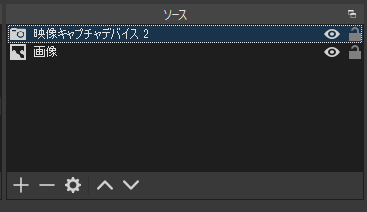
追加する際にはデバイス一覧から「USB Video」を選択するのを忘れずに。
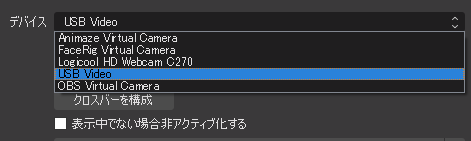
このようにPS4のHDMI映像を取り込むことができた。とても簡単。
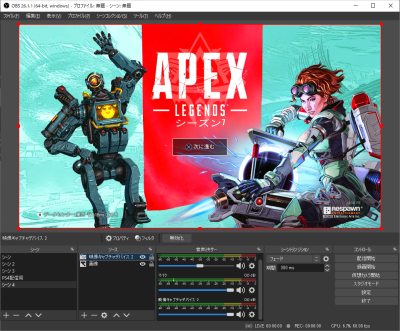
上手くいったと思ったら音声が取り込めない。
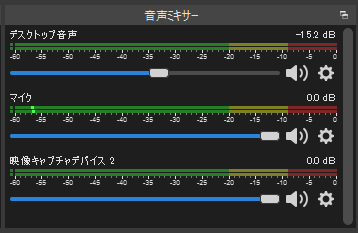
音声ミキサーの一番下に認識はされているものの、バーに反応がない。
色々と触ってみると解決方法が分かった。
「映像キャプチャデバイス」のプロパティを開いて、

「カスタム音声デバイスを使用する」にチェックを入れ、「デジタル オーディオ インターフェイス」を選択する。
これで音声のバーが反応するようになった。
キャプチャだけでなくPC上で音声を聞きたい場合は、
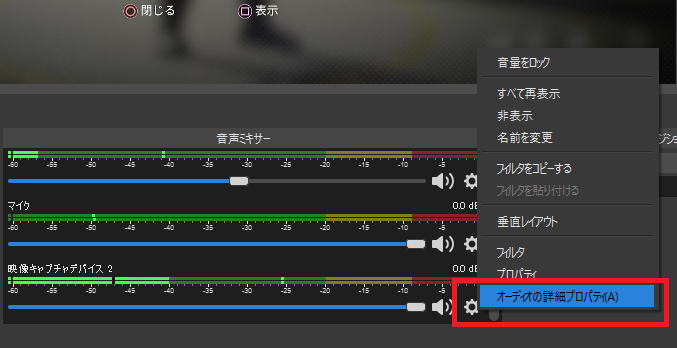
↑ここの歯車を右クリックして「オーディオの詳細プロパティ」をクリックする。
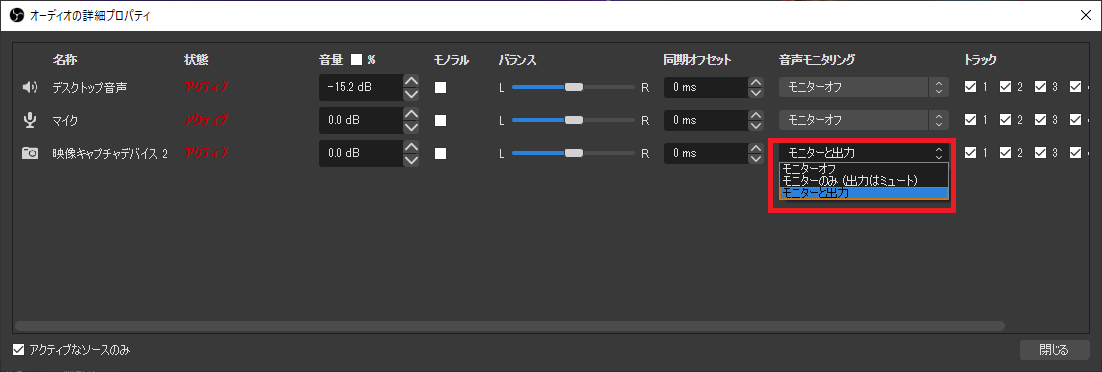
そして「音声モニタリング」の項目を「モニターと出力」にする。
これでキャプチャ取り込みと同時に音声を聞くことができるようになる。
コスパ最高、性能も十分。CHD201しか勝たん。
コメントする